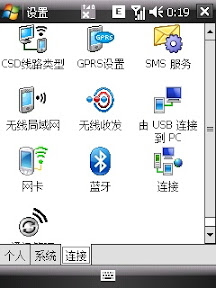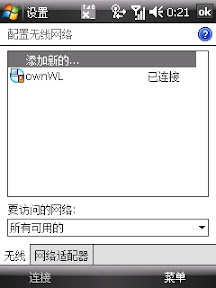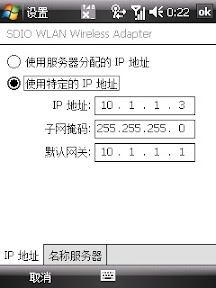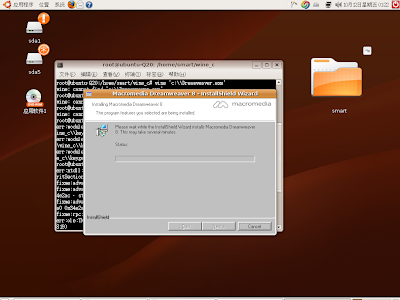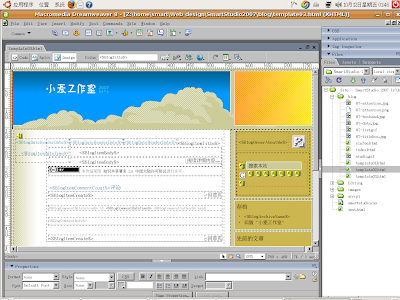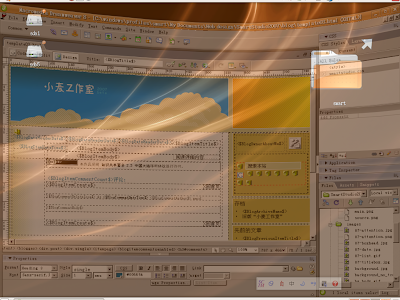20:54
破解 iPhone 之路
拿到iPhone已经是上周六的事情了,美国原装未拆封,1.1.2版,8G存储空间。因为时间关系,没有叫卖家当场破解。自己对电脑、电子产品也是非常熟悉的,想来破解一个iPhone也不是什么难事吧。
iPhone到手——顺利激活
当天晚上按照网上的资料开始破解(网上这类资料很多,到google一搜就有)。先把1.1.2降级到1.1.1,然后用wifi连接到一个破解网站激活,iPhone就解锁了。解锁后只是能作为一个PDA用,如果要使用“中国移动”的网络,还需要破解。1.1.2版的iPhone目前无法实现软件破解,唯一的方式是要用一张小小的“卡贴”附在SIM卡上,插入iPhone,欺骗它以为是美国AT&T的SIM卡。而卡贴不支持1.1.1版的iPhone。所以激活后还要重新升级到1.1.2版才能使用。
第一道槛——升级出错
麻烦就出在了从1.1.1升级到1.1.2这个门槛上。在iTunes中对iPhone升级,出现了1602错误。查找网上的资料说是电脑的问题。可是我试了两台电脑都是遇到这样的错误。于是反复尝试,把1.1.1恢复到1.1.2未激活状态,又把它降级到1.0.2版本.....。两三天时间了,不断尝试,依然无法破解,只能在1.1.1状态下当作iPod Touch玩。
终于前几天趁着电脑换硬盘的机会,重装系统,在全新的XP系统下升级,一次成功。然后顺利破解。
第二道槛——SIM卡不兼容
破解后,把“卡贴”和移动的SIM卡一起插入卡槽,开机,终于看到提示“中国移动欢迎您......”。但是却显示“NO SIM”或者“NO Services”。卖家曾经说过,有些SIM卡和“卡贴”有不兼容的问题。很不幸,我的SIM卡就是属于这种。我的卡是上个月才换的新卡,属于V2版本的卡。
不甘心,换老婆的卡试试,她的卡是04年的卡。一试成功。
卖家非常体贴,当时就附了一套读卡器,和一张6合1 SIM空白卡给我,当出现兼容性问题的时候,就把我的SIM卡复制到那张6合1卡上,就可以用了。
但SIM卡的复制可不是“复制、黏贴”那么简单。因为SIM卡的数据是加密的,必须破解才能读出和写入。而V2卡,据说是目前最难破解的。但是看着不能打电话的iPhone,心有不甘。于是便开始了连自己都不敢相信的“破解SIM之路”。
扫清障碍——iPhone一族
好在“不幸”的历程就此打住了,破解过程还算顺利,经过一日一夜的努力,终于把所有8组KI算了出来。然后把数据写入新卡,再和卡贴一起插入iPhone。开机,信号满格,成功了。然后试打电话,试发短信,一切正常,成式成为iPhone一族。
标签: linux